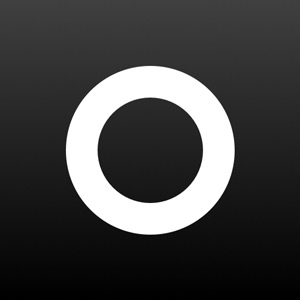تعتبر Google Forms أداة سريعة وفعّالة عندما ترغب بإنشاء استطلاع حول أمر ما، حيث يمكنك إنشاء الاستبيان ونشره على الإنترنت خلال وقت قصير نسبيًا، وإلى جانب ذلك فإنّ هذه النماذج مزوّدة بأنواع مختلفة من الأسئلة إضافةً إلى القدرة على تحليل الإجابات التي حصلنا عليها الأمر الذي يساعد مدراء الأعمال على النظر إلى المشكلة بشمولية أكبر، وإلى جانب ذلك فيمكنك تصدير الإجابات التي حصلت عليها في حال كنت ترغب بالاحتفاظ بهذه الملفّات.
ولكن الأمر المميّز هنا هو القدرة على المزج بين عدّة أدوات في نفس الوقت، أي في حال قمت بإنشاء نموذج باستخدام Google Forms وترغب بتلقّي الإجابات في ملف Spreadsheet معيّن فيمكنك القيام بذلك بخطوات بسيطة.
كيف تربط بين نماذج Google Forms و Spreadsheets؟
- الخطوة 1: عليك تحديد الملف الذي ترغب باستخدامه للاحتفاظ بإجابات الاستطلاع، يمكنك إما اختيار إنشاء ملف Spreadsheet جديد أو استخدام ملف قديم يحتوي على بيانات أخرى.
- الخطوة 2: بمجرد فتح ملف Spreadsheet عليك النقر فوق أدوات Tools ومن ثم انقر فوق إنشاء نموذج جديد Create a new form.
الخطوة 3: سيتم فتح نموذج Google جديد في علامة تبويب يحمل اسم ملف Spreadsheet الخاص بك، وسيتم إنشاء صفحة جديدة في الملف في الأسفل وسيكون عنوان هذه الصفحة الجديدة Form Responses 1 وهي ملف خاص بتخزين الإجابات التي ستحصل عليها عندما يقوم المستخدمين بتعبئة الاستطلاع.
الخطوة 4: يمكنك إعادة هذه الخطوات الثلاثة السابقة مرّة أخرى لربط عدّة استطلاعات في ملف Spreadsheet واحد وسيتم إنشاء صفحة إجابات جديدة في الأسفل لكل استطلاع جديد.